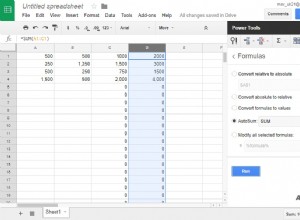تم تطوير Minecraft لأول مرة في عام 2009 ، وهي ثاني أكثر الألعاب شعبية على الإطلاق (في المرتبة الثانية بعد Tetris). تشتهر بلعبها المفتوح وبناتها الإنشائية ذات وحدات البكسل. يحاول اللاعبون بناء المنازل وصنع الأدوات ومحاربة الرؤساء أثناء استخدام الإبداع لإنشاء اللعبة أثناء تقدمهم. إذا كنت من محبي ألعاب الكمبيوتر ، فربما تكون قد لعبت Minecraft بالفعل على جهاز Mac الخاص بك.
يتطلب تشغيل Minecraft أن يكون جهاز Mac الخاص بك قادرًا على العمل بأفضل طريقة ممكنة. دون الالتفات إلى أداء جهاز الكمبيوتر الخاص بك ، قد تواجه لعبة Minecraft تعمل ببطء أو تتأخر أثناء اللعب. للمساعدة في تسريع لعبة Minecraft ، يمكنك إكمال بعض الخطوات يدويًا لمعالجة المشكلات البطيئة أو المتقطعة ، بحيث يمكنك الرجوع إلى إنشاء عالم Minecraft الخاص بك.
لماذا يكون Minecraft بطيئًا على جهاز Mac الخاص بي؟
قد تكون لعبة Minecraft بطيئة أو بطيئة عندما يستخدم جهاز Mac قوتها لتشغيل تطبيقات أخرى في الخلفية في نفس الوقت. إذا كان لديك العديد من البرامج قيد التشغيل في وقت واحد ، على سبيل المثال ، فإن تنشيط مقاطع فيديو MS Word و YouTube أثناء تحديث جهاز الكمبيوتر الخاص بك لن يترك الكثير من قوة المعالجة للحصول على تجربة Minecraft المثلى. عندما تنفد الطاقة المتاحة ، ستكون لعبتك أبطأ بكثير من المعتاد. اقرأ النصائح أدناه لمعرفة كيفية تسريع لعبة Minecraft.
1. تغيير إعدادات الرسوم على جهاز الكمبيوتر الخاص بك
تتطلب الرسومات عالية الجودة قدرًا كبيرًا من قوة المعالجة. من خلال ضبط توفير الطاقة على جهاز Mac الخاص بك ، يمكنك تحسين تجربة اللعب في Minecraft. من خلال تعطيل التغييرات التلقائية التي تسمح لجهاز الكمبيوتر الخاص بك بالتبديل بين أوضاع الرسوم لإطالة عمر البطارية ، يمكنك منع الكمبيوتر من استخدام الكثير من الطاقة لتشغيل رسومات ألعاب عالية الجودة.
إذا كنت تبحث عن كيفية تسريع لعبة Minecraft ، فيمكنك ضبط إعدادات البطارية:
- في قائمة Apple ، اختر تفضيلات النظام.
- حدد البطارية.
- اختر البطارية من القائمة اليسرى.
- عطل "التبديل التلقائي للرسومات".
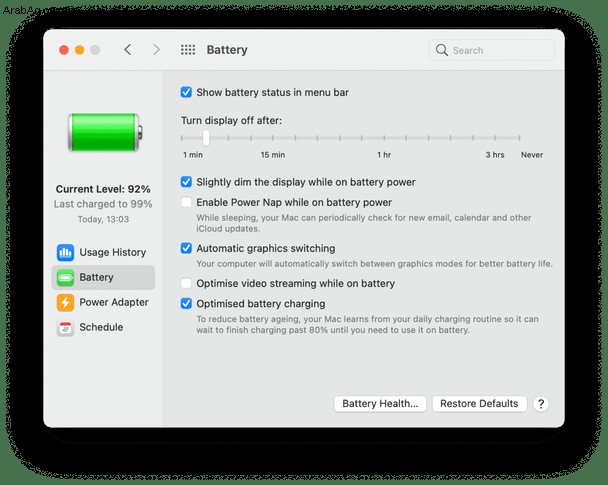
يتوفر خيار "التبديل التلقائي للرسومات" فقط في طرازات MacBook Pro التي تحتوي على نظامي رسومات.
2. تغيير إعدادات الصعوبة
يمكن أن تؤدي ممارسة اللعبة بمستوى الصعوبة المحدد على أعلى إلى جعل Minecraft بطيئة. يمكنك ضبط اللعبة على ما تفضله من بين أربعة إعدادات بين Peaceful و Hard. إذا تم تعيين البرنامج على Hard ، فستلاحظ المزيد من الغوغاء والزومبي الذين يولدون المزيد من الزومبي عندما يهاجمهم اللاعبون.
في المستوى الذي تم ضبطه على الصعب ، سيحتاج عدد أكبر من وحدات البكسل إلى العرض ، وسيحتاج جهاز Mac الخاص بك إلى قدر أكبر من وحدة معالجة الرسومات (GPU) لتحميل اللعبة بسلاسة. بمجرد تغيير إعدادات الصعوبة داخل اللعبة ، ستتم إزالة الغوغاء المعادين ، وستتم استعادة صحة لاعبك بشكل أسرع ، وستصبح اللعبة أقل تباطؤًا.
استخدم الخطوات التالية لضبط إعدادات الصعوبة باستخدام لوحة تحكم خادم Minecraft ، Multicraft:
- في لوحة Multicraft ، اختر Config Files.
- حدد إعدادات الخادم.
- ضمن خيار الصعوبة ، اختر مستوى الصعوبة المفضل لديك من القائمة المنسدلة.
- انقر فوق "حفظ" وأعد تشغيل خادم Minecraft.
3. مراقبة استخدام ذاكرة الوصول العشوائي
هل ماينكرافت لا تزال بطيئة؟ قد يكون له علاقة بالتطبيقات الأخرى التي تشغلها في الذاكرة في نفس الوقت الذي تلعب فيه اللعبة. يمكنك استخدام مراقب النشاط بجهاز الكمبيوتر الخاص بك للتحقق من مقدار ذاكرة الوصول العشوائي التي يتم إنفاقها على التطبيقات التي تعمل في الخلفية.
سيسمح لك ذلك بإنهاء التطبيقات غير الضرورية وتحرير الذاكرة اللازمة لتشغيل اللعبة بسرعة. تحقق من إنفاق ذاكرة التطبيق عن طريق تشغيل مراقب النشاط من التطبيقات واتباع الخطوات التالية:
- بدِّل علامات التبويب إلى "الذاكرة" وقم بتدوين التطبيقات الموجودة أعلى القائمة.
- اخرج من جميع التطبيقات التي لا تحتاجها حاليًا عن طريق تحديدها والنقر على الزر "X" أعلى الزاوية اليسرى من النافذة.
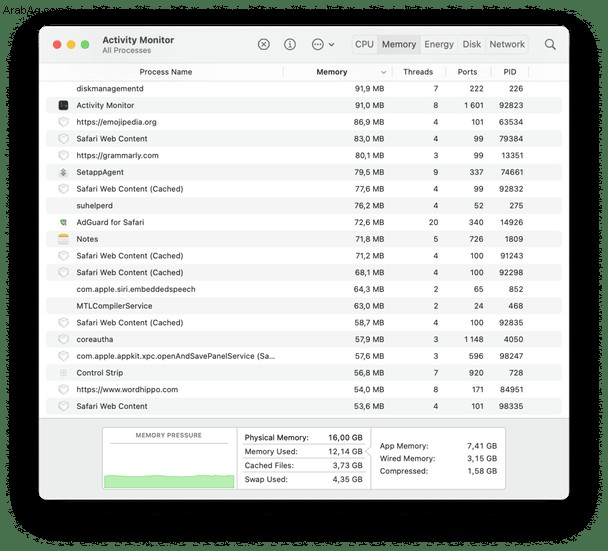
إذا قمت بإنهاء التطبيقات المعلقة التي تستخدم الذاكرة ولا تزال لا تفعل أي شيء لمساعدة Minecraft على العمل بشكل أفضل ، فحاول إعادة تشغيل جهاز Mac لإعادة تعيين استخدام ذاكرة الوصول العشوائي.
4. حرر جهاز Mac الخاص بك من الملفات غير المرغوب فيها للاستمتاع بلعب أسرع
يمكنك بالتأكيد الاطلاع على الخيارات الموضحة أعلاه لتحسين تجربة اللعب الخاصة بك ، ولكن هذا سيستغرق وقتًا أفضل في لعب Minecraft. أفضل طريقة لتحسين جهاز Mac الخاص بك في كل مكان هو التخلص من الوزن الثقيل - التطبيقات والملفات والإعدادات وذاكرة التخزين المؤقت التي لم تعد بحاجة إليها أو تستخدمها.
كيف تفعل ذلك عندما تكون هذه الملفات بالآلاف ويكاد يكون من المستحيل استعراضها يدويًا؟ إحدى النصائح الرائعة من أكثر اللاعبين تكريسًا هي استخدام حل بنقرة واحدة مثل CleanMyMac X ، والذي يزيل الملفات غير المرغوب فيها إلى جانب جميع أنواع البرامج الضارة التي قد تعطل السرعة القصوى لجهاز Mac في ثوانٍ.
ابدأ بمسح تلقائي غير هام للنظام داخل التطبيق:
- تنزيل CleanMyMac X.
- حدد System Junk في اللوحة اليمنى ➙ Grant Access.
- انقر فوق Scan.
- راجع تفاصيل الفحص وانقر فوق تشغيل.
لمساعدتك في تشغيل Minecraft بشكل أسرع ، يمكنك المضي قدمًا لإجراء عمليات مسح أعمق من خلال إجراء نفس العملية في علامة التبويب التحسين ضمن فئة السرعة وإزالة البرامج الضارة ضمن الحماية. سيساعدك تشغيل عمليات الفحص هنا في تحديد أي تطبيقات أو نصوص برمجية يمكن استخدامها للألعاب وإنهاءها.
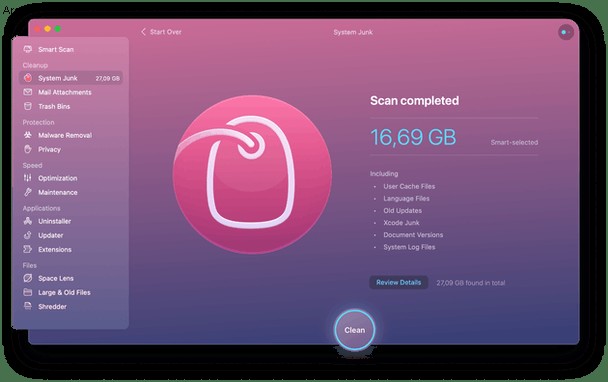
باستخدام جهاز Mac مُحسَّن ، فأنت جاهز لتجربة لعبة Minecraft أفضل دون فترات تأخير مزعجة. لمنع Minecraft من العمل ببطء ، من الجيد تنفيذ الخطوات المذكورة أعلاه لتحسين جهاز الكمبيوتر الخاص بك. ولكن إذا كنت ترغب في جعل التحسين بلا مجهود حقًا ، فاستخدم الحل التلقائي بنقرة واحدة الذي يوفره CleanMyMac X.